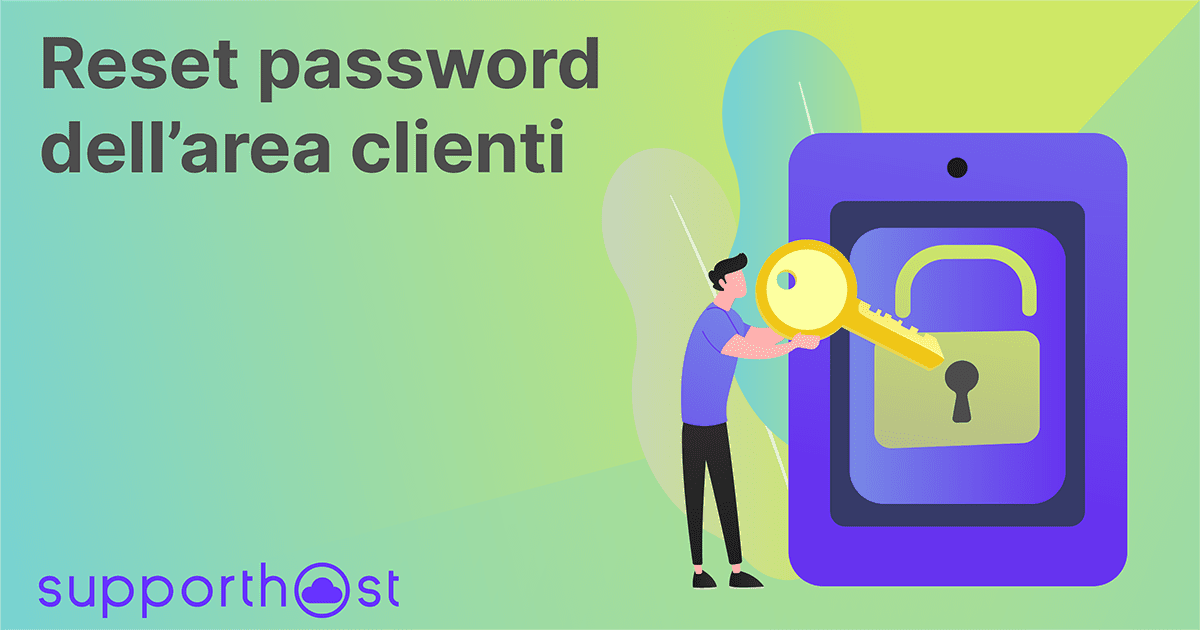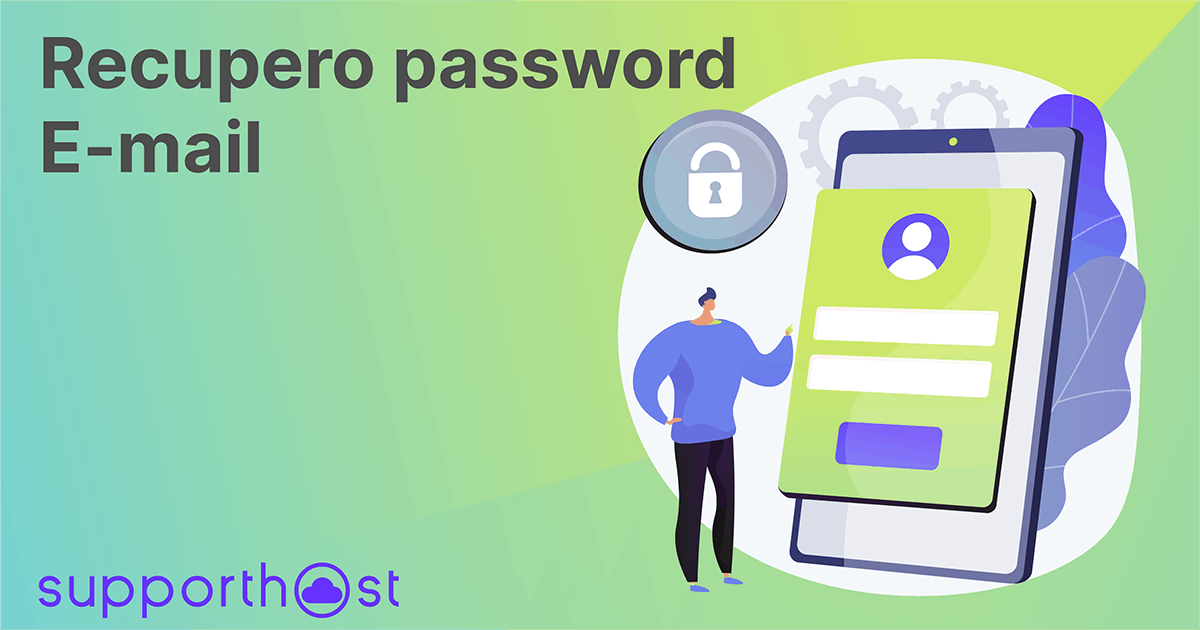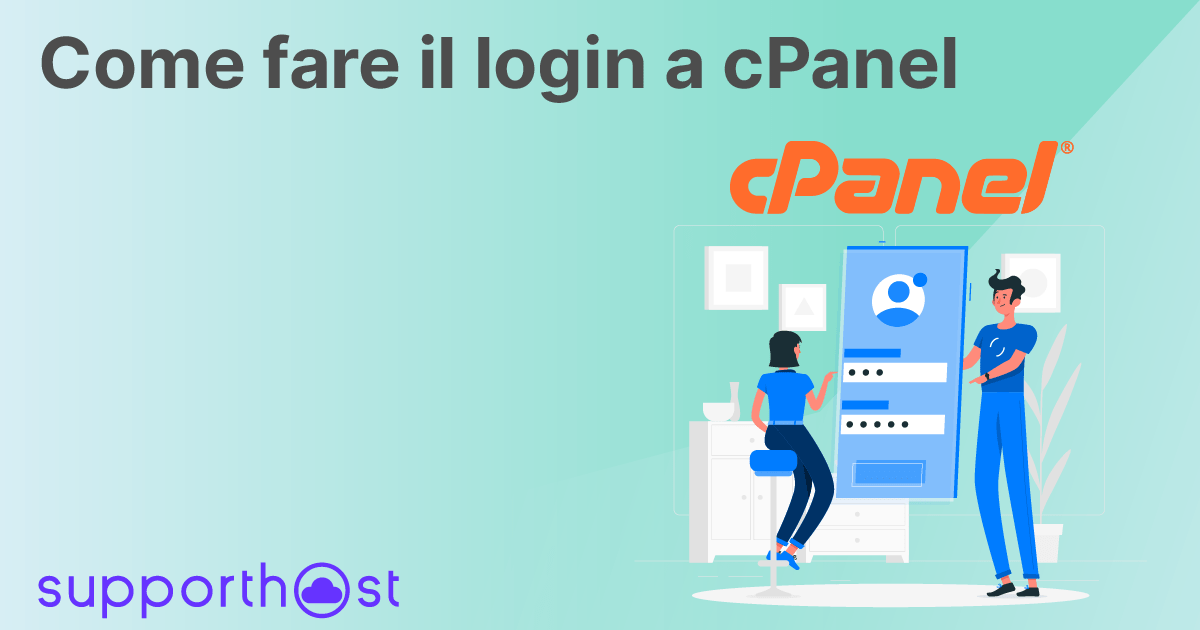Vediamo come fare per modificare la password del cPanel. Ci sono due metodi che puoi utilizzare: accendendo alla tua area clienti o da cPanel stesso.
Modificare la password del cPanel dall'area clienti
Dopo aver effettuato l'accesso all'area clienti ti basta cliccare su Servizi dal menu in alto e poi su I miei servizi.
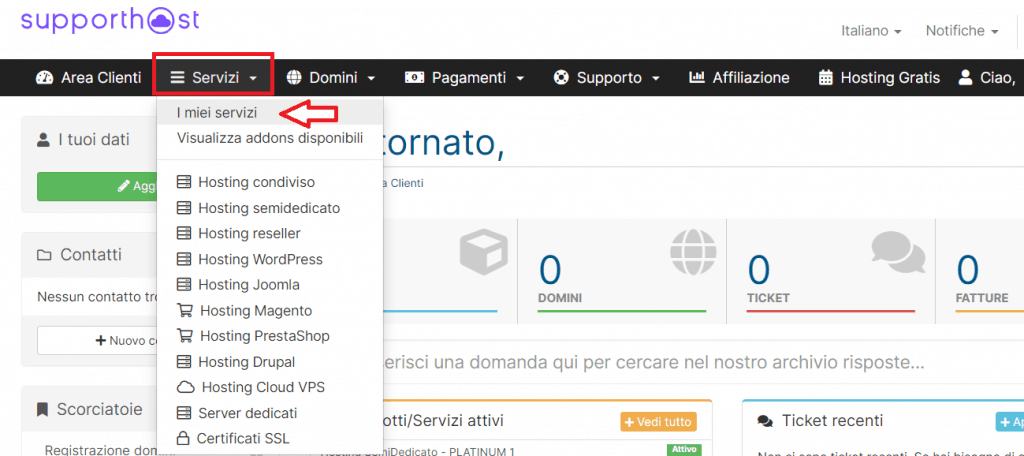
Scegli dalla lista il servizio per il quale vuoi cambiare la password e cliccaci su. Nel pannello di sinistra vedrai le azioni che puoi compiere, come accedere al cPanel associato, fare l'upgrade o il downgrade del piano o cambiare la password.
In questo caso devi fare click su Cambia Password.
Prova gratis e senza impegno uno dei nostri piani hosting per 14 giorni. Non è richiesto nessun dato di pagamento!
Prova gratis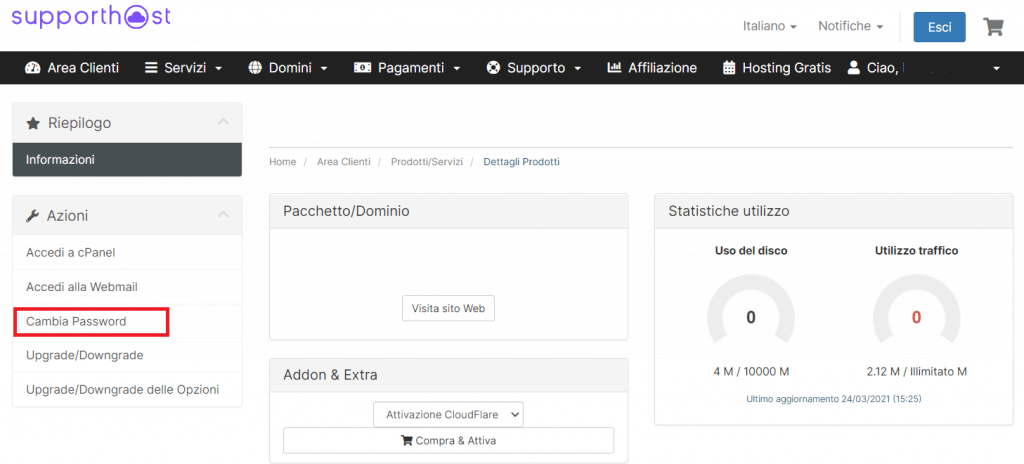
Scegli la nuova password e inseriscila nel campo Nuova Password.
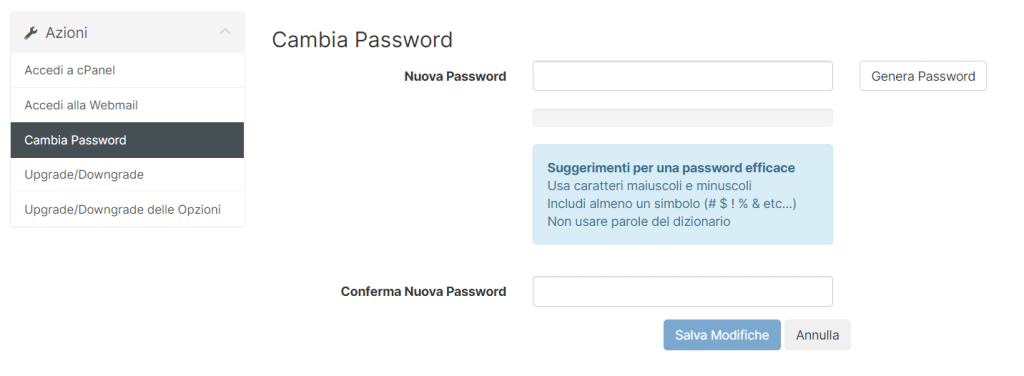
Puoi anche utilizzare il pulsante genera password per creare una password casuale di lettere, numeri e simboli in base alla lunghezza che decidi tu.
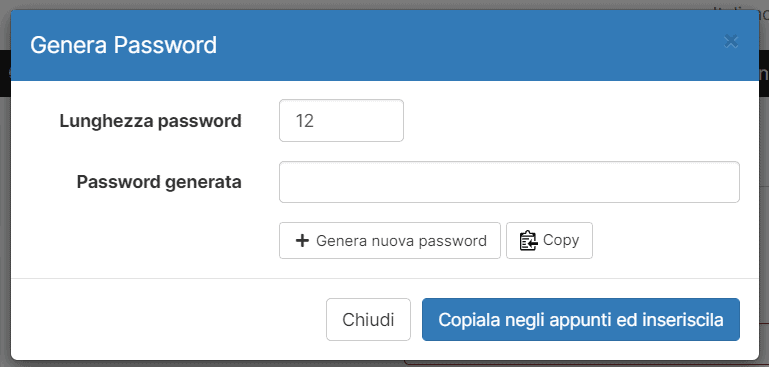
Compila il campo Conferma Nuova Password digitando di nuovo la password che hai scelto e poi clicca su Salva Modifiche.
Assicurati di scegliere una password efficace, puoi controllare l'indicatore in basso, se è di colore rosso la password è troppo corta o facile da individuare ed è meglio renderla più complessa.

Prova ad usare maiuscole e minuscole o includere simboli come indicato nel suggerimento.
Modificare la password del cPanel dal pannello di controllo
Per modificare la password del cPanel effettua il login a cPanel e poi fai click sull'icona del tuo account in alto. Dal menu a tendina seleziona Password e sicurezza.
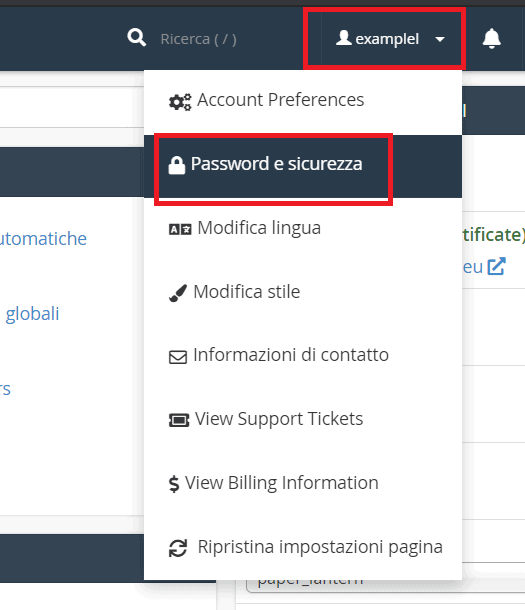
Per poter cambiare la password con una nuova dovrai inserire la password attuale e inserirla nel campo Password precedente.
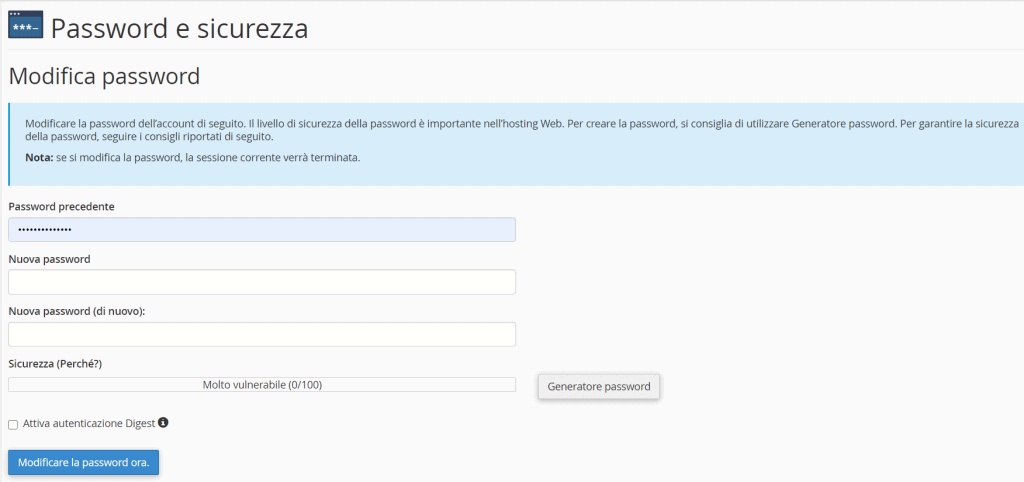
Digita, quindi, la nuova password nei campi Nuova password e Nuova password (di nuovo) e assicurati che il livello di sicurezza sia Sicuro / Molto sicuro. Il suggerimento è di usare password di almeno otto caratteri.
Puoi utilizzare il generatore di password di cPanel, scegliendo la lunghezza e che caratteri utilizzare (numeri, simboli, maiuscole e minuscole). Ti basta cliccare su Generatore password e poi scegliere le opzioni avanzate come puoi vedere in questa schermata:
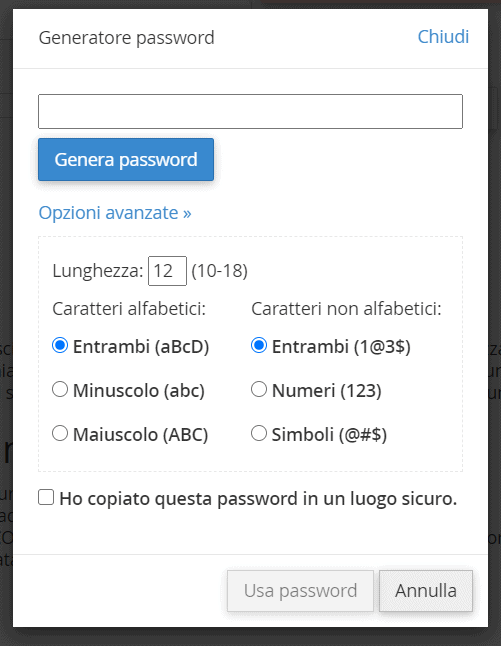
Dopo averla memorizzata, potrai impostare la nuova password facendo click sul pulsante Modificare la password ora. La password sarà modificata e sarai reindirizzato alla pagina di login di cPanel.